- Pengarang Jason Gerald [email protected].
- Public 2023-12-16 11:29.
- Diubah suai terakhir 2025-01-23 12:30.
Pada zaman ini, ramai orang menggunakan telefon pintar. Namun, semasa menggunakan telefon bimbit, tentu saja pengguna harus berhati-hati. Sekiranya anda baru membeli telefon atau tablet Android untuk anak anda, anda mungkin ingin menetapkan sekatan ibu bapa dan penapis kandungan pada peranti untuk mengelakkan anak anda terdedah kepada kandungan terlarang. Anda boleh membuat profil terhad di tablet anda, menggunakan aplikasi sekatan pihak ketiga, atau mengaktifkan penapis dan perlindungan kata laluan untuk pembelian aplikasi di Play Store.
Langkah
Kaedah 1 dari 3: Membuat dan Menggunakan Profil Terhad
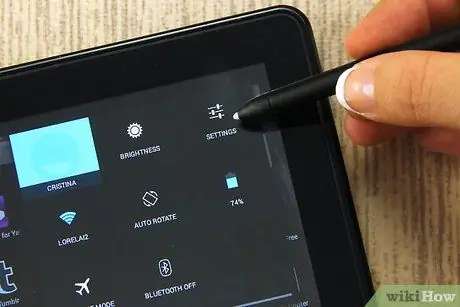
Langkah 1. Cari ikon roda gigi di skrin utama, panel notifikasi, atau laci aplikasi, kemudian ketuk di atasnya untuk membuka menu Tetapan
Menu tetapan peranti akan muncul.
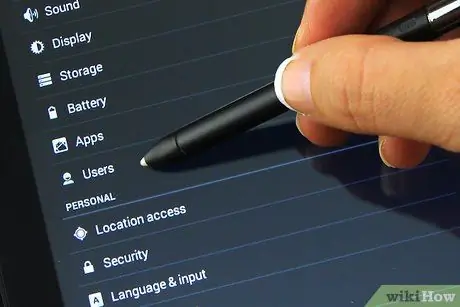
Langkah 2. Leret skrin, kemudian ketuk pilihan "Pengguna"
Anda akan melihat menu untuk menambahkan pengguna ke peranti.
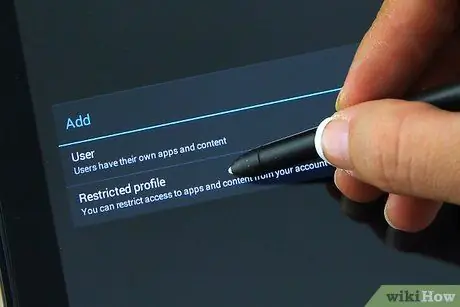
Langkah 3. Tambahkan pengguna dengan hak akses terhad
Ketuk "Tambahkan pengguna atau profil", kemudian pilih pilihan "Profil terhad".
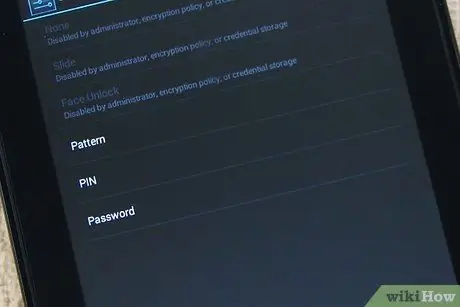
Langkah 4. Masukkan kata laluan untuk akaun terhad sekiranya akaun tersebut belum dilindungi
Pilih pilihan keselamatan yang anda mahukan (PIN, corak, atau kata laluan), kemudian masukkan kata laluan / corak pilihan anda.
Setelah selesai, anda akan melihat semua aplikasi dipasang pada tablet anda, dengan butang ON / OFF di sebelahnya
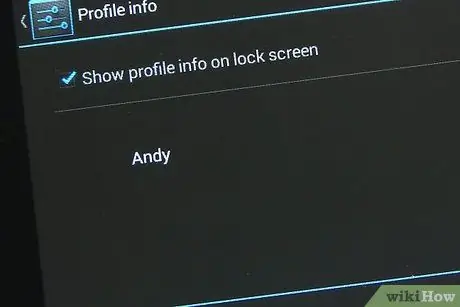
Langkah 5. Namakan profil
Ketik ikon tiga titik di sebelah pilihan "Profil Baru" di bahagian atas skrin. Dalam kotak dialog yang muncul, masukkan nama profil (contohnya nama anak). Setelah selesai, ketik "OK".
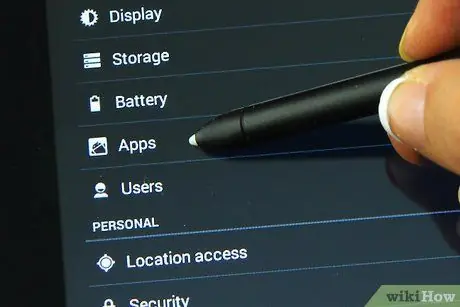
Langkah 6. Pilih aplikasi yang anda mahu benarkan
Sekarang, anda boleh memilih aplikasi yang boleh diakses oleh pengguna. Contohnya, jika anda hanya mahu membiarkan si kecil bermain permainan, pilih permainan yang dipasang di tablet anda. Untuk memilih aplikasi, ketuk butang di sebelah nama aplikasi sehingga butang bertukar "AKTIF". Tinggalkan aplikasi yang tidak anda izinkan dalam kedudukan "MATI".
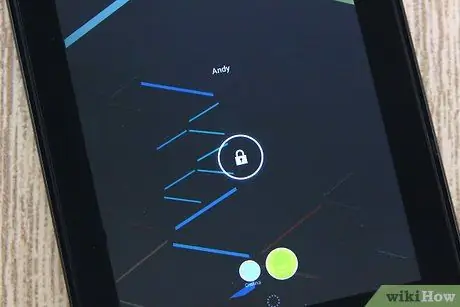
Langkah 7. Gunakan profil terhad
Keluar dari menu Tetapan, kemudian kunci skrin. Aktifkan skrin dengan menekan butang Utama pada peranti. Anda sekarang akan melihat skrin kunci, dan senarai pengguna di bahagian bawah skrin. Pilih nama pengguna yang terhad, kemudian masukkan kata laluan pengguna.
Di laci aplikasi, pengguna hanya dapat melihat aplikasi yang telah anda pilih sebelumnya. Aplikasi yang kelihatan adalah aplikasi yang dapat diakses oleh pengguna
Kaedah 2 dari 3: Menggunakan Aplikasi Kawalan Ibu Bapa
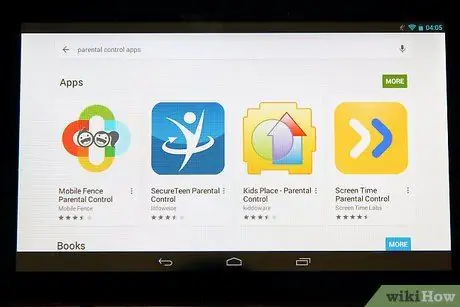
Langkah 1. Muat turun dan pasang aplikasi kawalan ibu bapa dari Play Store
Buka Play Store, kemudian gunakan kata kunci "kawalan ibu bapa" untuk mencarinya. Beberapa aplikasi akan muncul dalam hasil carian, seperti Mobile Fence Parental Control, Kids Place, Screen Time, dan lain-lain. Ketik aplikasi untuk melihat keterangannya. Setelah mencari aplikasi yang sesuai, ketuk "Pasang" untuk memasang aplikasinya.
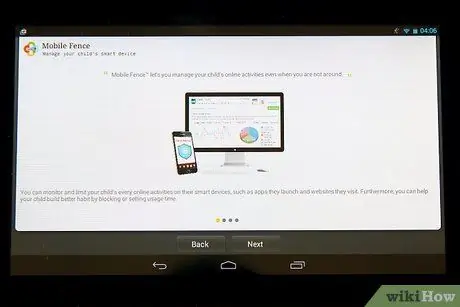
Langkah 2. Buka aplikasi kawalan ibu bapa dengan mengetuk ikonnya di skrin utama atau laci aplikasi
Setelah aplikasi dibuka, anda akan melihat pelbagai pilihan, seperti permainan, pendidikan, pertumbuhan, dan banyak lagi. Tambahkan aplikasi yang boleh diakses oleh kanak-kanak di setiap kategori. Aplikasi yang termasuk dalam kategori ini akan dapat diakses oleh kanak-kanak
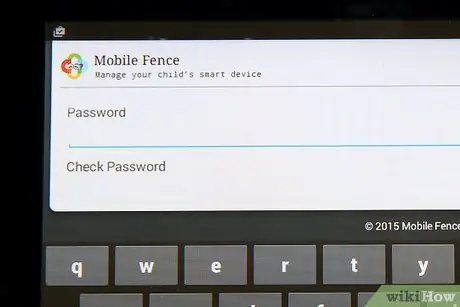
Langkah 3. Hasilkan kod PIN
Sebilangan besar aplikasi kawalan ibu bapa menghendaki anda menghasilkan kod PIN. Kod tersebut digunakan untuk menambahkan aplikasi gratis, mengubah pengaturan, dan menutup mode kontrol. Dengan kod ini, anak anda tidak dapat menukar tetapan atau menutup mod ibu bapa secara tidak sengaja.
- Pilihan untuk membuat pin umumnya terdapat di menu Tetapan. Cari dan ketik butang menu (yang biasanya tiga titik atau tiga baris), kemudian pilih "Buat PIN".
- Masukkan PIN yang anda mahukan, kemudian ketuk "OK".
- Untuk keselamatan yang lebih tinggi, beberapa aplikasi kawalan ibu bapa menghendaki anda memilih soalan keselamatan dan menjawabnya. Soalan ini berguna jika anda tidak ingat kod PIN.
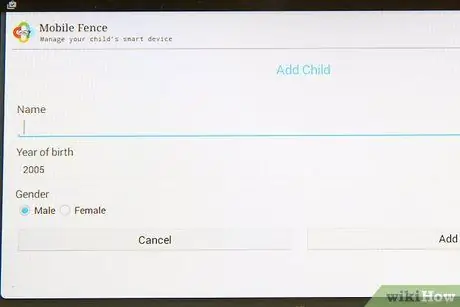
Langkah 4. Masukkan maklumat mengenai anak, seperti nama, tarikh lahir, umur, dan / atau jantina
Secara amnya, anda boleh memasukkan maklumat ini di menu "Tetapan".
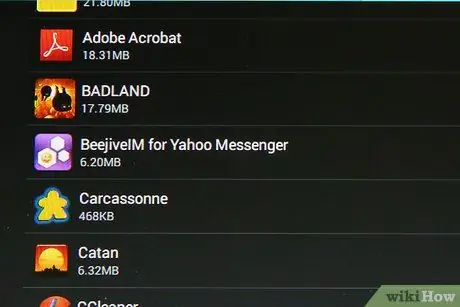
Langkah 5. Tambahkan aplikasi dari menu "Tetapan"
Anda akan melihat semua aplikasi yang dipasang pada peranti anda. Lihat senarai, kemudian ketik aplikasi yang anda mahu benarkan. Setelah selesai, ketik "OK".
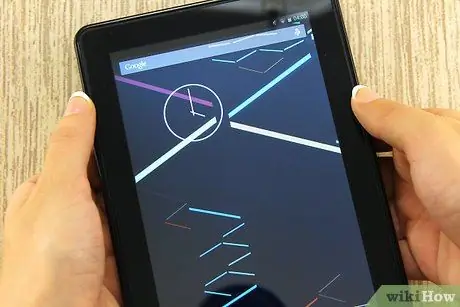
Langkah 6. Biarkan anak menggunakan peranti dalam mod kawalan ibu bapa
Tutup skrin tetapan, kemudian buka semula aplikasinya. Anda akan diminta memasukkan kod PIN. Masukkan kodnya, dan layar akan menunjukkan aplikasi yang telah anda izinkan. Kini, kanak-kanak boleh menggunakan peranti dengan selamat.
Anak anda tidak dapat menutup mod ini kerana dia akan diminta kod PIN. Ini juga tidak dapat membuka menu tetapan tanpa PIN
Kaedah 3 dari 3: Menetapkan Kawalan Ibu Bapa di Play Store
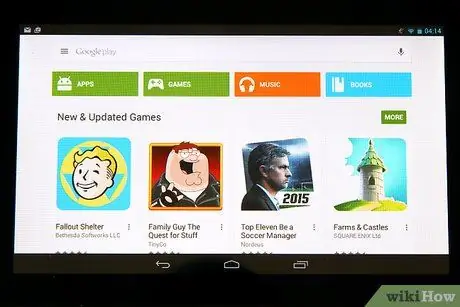
Langkah 1. Cari dan ketuk ikon beg belanja putih dengan logo Play berwarna untuk membuka Google Play Store
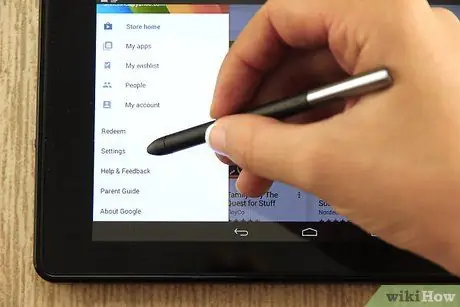
Langkah 2. Buka menu Tetapan
Ketuk tiga titik di kiri atas skrin, kemudian ketuk "Tetapan" dari menu.
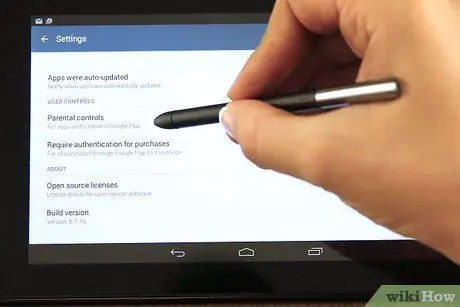
Langkah 3. Cari pilihan "Kawalan Ibu Bapa" di bawah "Kawalan pengguna", kemudian ketuk padanya
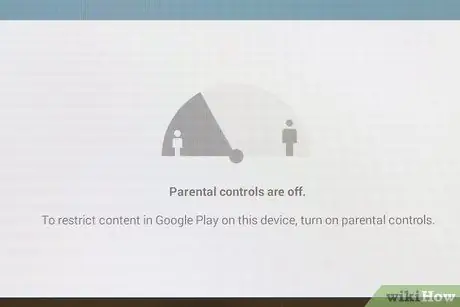
Langkah 4. Aktifkan kawalan ibu bapa dengan mengetuk suis di bawah "Parental Controls" ke posisi "ON"
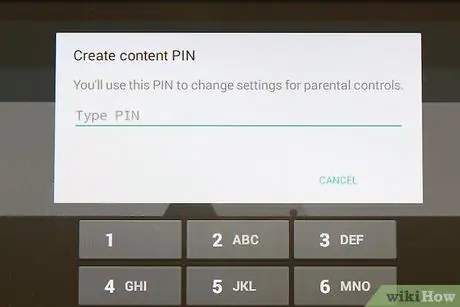
Langkah 5. Buat PIN
Anda akan diminta memasukkan PIN 4 digit, yang akan digunakan untuk mengubah tetapan kawalan ibu bapa. Masukkan PIN yang anda mahukan, kemudian ketuk "OK". Selepas itu, ulangi PIN, dan ketuk "OK".
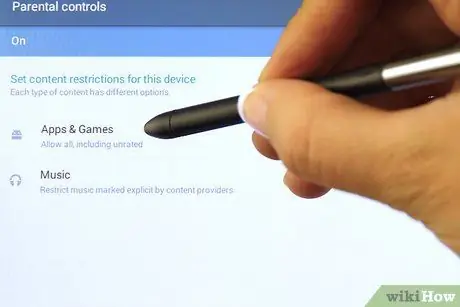
Langkah 6. Tetapkan sekatan
Ketuk "Aplikasi & Permainan" di layar, kemudian pilih rentang usia yang sesuai dari tetingkap yang muncul. Contohnya, jika anda memilih lingkungan umur "3+", Google Play akan menunjukkan aplikasi untuk kanak-kanak berumur 3-7 tahun. Sekiranya anda memilih lingkungan umur "7+", Google juga akan menunjukkan aplikasi untuk kanak-kanak berumur 7-12 tahun, dan seterusnya.
Petua
- Tablet Android membolehkan anda membuat profil terhad, yang membolehkan anda mengurus akses anak anda ke aplikasi tertentu. Profil terhad ini boleh didapati dari Android 4.2 ke atas.
- Di Play Store, terdapat banyak aplikasi kawalan ibu bapa, mulai dari aplikasi percuma hingga aplikasi berbayar. Aplikasi berbayar biasanya memberikan ciri yang lebih kaya. Walaupun ciri aplikasi kawalan ini berbeza-beza, umumnya dapat digunakan untuk menyekat dan / atau membenarkan akses untuk anak-anak.






